クラウド PC からプロビジョニング ポリシーを削除する
割り当てを持たないプロビジョニング ポリシーのみを削除できます。 そのため、最初に割り当てを削除する必要があります。 割り当てを削除する方法は、「 プロビジョニング ポリシーの編集」の手順に従います。 これらの手順を完了したら、次の手順に従ってプロビジョニング ポリシーを削除します。
Microsoft Intune管理センター>Devices>Windows 365 ([プロビジョニング] の下) >プロビジョニング ポリシーにサインインします。
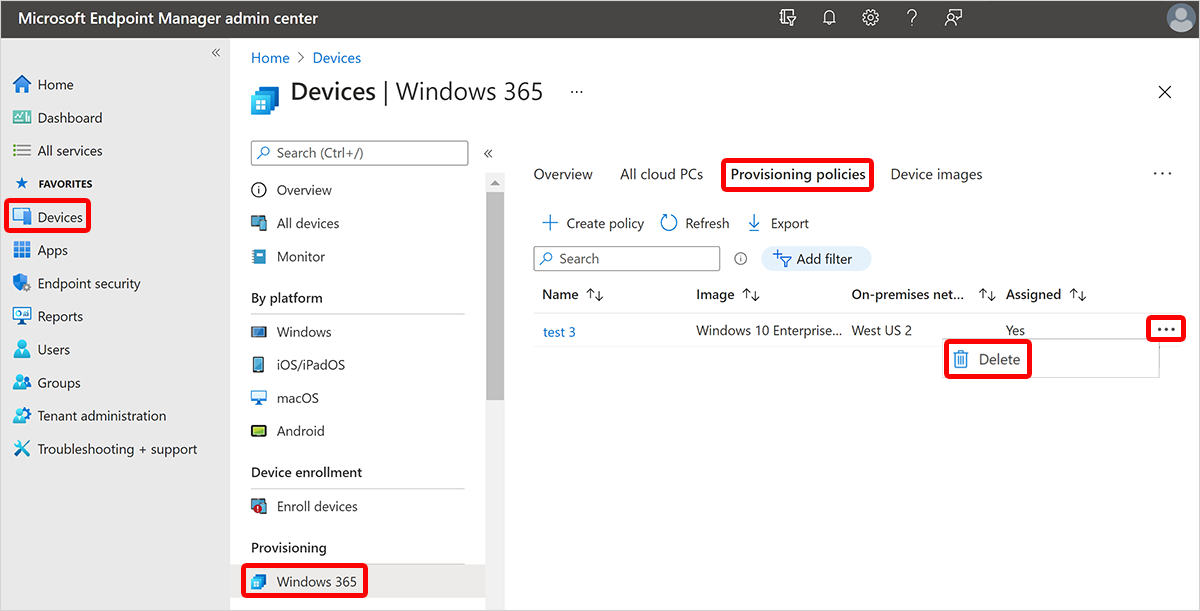
[割り当て済み] が [いいえ] になっていることを確認します。 [割り当て済み状態] が [はい] の場合は、プロビジョニング ポリシーを選択し、割り当てを削除します。
専用モードのWindows 365 EnterpriseとWindows 365 Frontlineの場合、割り当てを削除すると、クラウド PC は猶予期間状態に移行します。
削除するポリシーの横にある省略記号 (...) を選択 >削除します。
ポリシーの削除を求められたら、[ 確認 ] を選択します。